宝塔面板建站教程1:使用vultr vps服务器创建vps 附vultr换ip教程
在一年半之前,VPS小学生和大家分享过在搬瓦工vps上安装wordpress搭建网站 WDCP建站教程,现在一年多了,国内建站环境也有了很多的变化,比如宝塔面板使用人数已经超过其他可视化面板、HTTPS成网站必备,为了适应新的环境,这里VPS小学生就和大家分享下最新的宝塔面板建站教程,方便大家用来做参照,快速熟练的搭建网站。
今天是第一讲:使用vultr vps服务器创建vps
之所以用vultr作为演示用的服务器,是因为vultr和搬瓦工是国人用户最多的VPS商家了,既然之前讲过搬瓦工建站方法了,这里就用vultr做演示,反正都是linux服务器,都是通用的。
vultr支持支付宝和微信支付,目前充值10美元送100美元(有效期30天),后台参加推特分享活动再送3美元(一直有效),有独立IPv4的套餐最低3.5美元一个月(NJ纽约机房),最重要的是可以随意换IP!可以随意换IP!可以随意换IP!
vultr充值10美元送100美元地址:https://www.vultr.com/?ref=9142747-8H
1.选择vultr服务器类型和机房
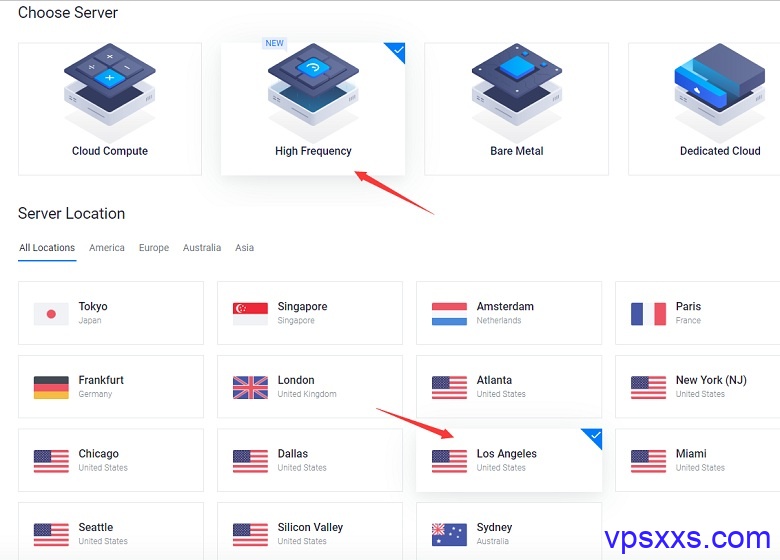
选择vultr服务器类型和机房
首先登录vultr官网,点击后台右上角漂浮的“+”号新建服务器,然后选择vultr服务器类型和机房。
服务器类型Choose Server这里最常用的是前两个,Cloud Compute是常规SSD硬盘VPS,High Frequency是高频率CPU加NVMe SSD硬盘VPS,High Frequency比Cloud Compute贵了五分之一,但是High Frequency的CPU频率高,硬盘大读写速度又快,VPS小学生还是建议使用High Frequency套餐。
Server Location服务器机房这里可以看到vultr的High Frequency服务器目前在全球有15个机房可选,VPS小学生建议使用日本或者美国西部机房,这里VPS小学生选择的是Los Angeles洛杉矶机房。
2.选择vultr操作系统和价格
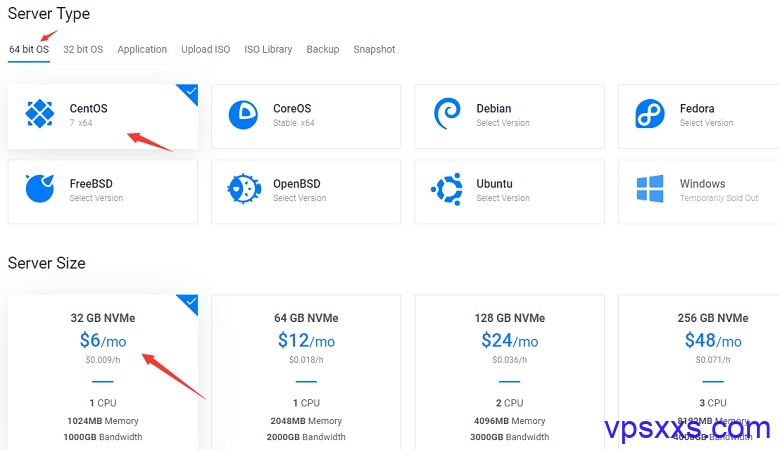
选择vultr操作系统和价格
接下来在Server Type这里选择vultr操作系统,操作系统一定要选择64 bit OS这种64位的操作系统。然后建议选择centos7,因为最适合搭建网站了,和宝塔面板的兼容性也最好。
Server Size这里选择vultr服务器配置和价格,一般新站用最便宜的就可以了。选择好之后不用做其他操作,直接点击右下角的Deploy Now就生成服务器了。
3.查看vultr服务器IP和密码
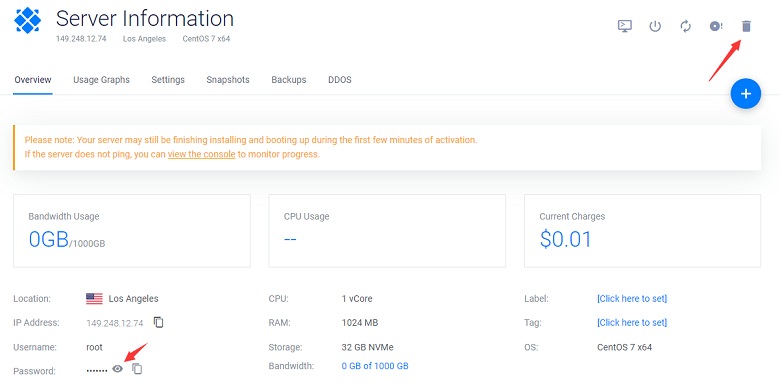
查看vultr服务器IP和密码
接下来点击名称就可以查看vultr服务器IP和密码,服务器IP这里直接可以看到,这里没有写端口,vultr vps和大多数商家一样,默认使用22端口。点击图片左下角小眼睛图标,就可以看到vultr vps的密码了。很多朋友想测试新IP是否可以使用,还是ping服务器的IP地址。这个方法从2019年开始就已经不好用了。建议直接使用xshell连接服务器,连接不上就证明IP有问题。因为vultr是按小时计费的,这里就可以点击右上角的垃圾桶图标,直接删除vultr vps再重新开一台就可以了。
以上就是使用vultr vps服务器创建vps的过程,顺路也和大家分享了vultr如何换ip,下一讲要分享使用vultr-vps服务器安装宝塔面板的过程,欢迎大家把VPS小学生的博客放到您的收藏夹,方便您查看分享!
扩展阅读:宝塔面板建站教程2:使用xshell在vultr vps服务器上安装宝塔面板并配置LNMP建站环境
宝塔面板建站教程3: 使用宝塔面板在vultr搭建wordpress博客等网站
宝塔面板建站教程4:使用宝塔面板快速一键申请SSL证书配置https及wordpress备份与恢复
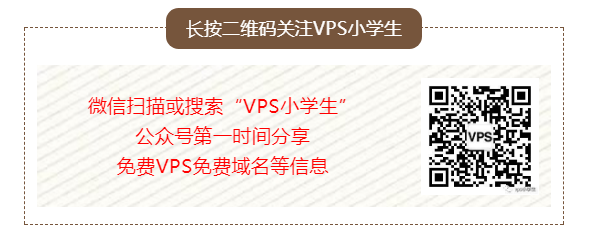
关注VPS小学生的微信
















